win11怎么显示文件格式 Win11文件类型后缀名显示设置方法
更新时间:2025-01-17 15:52:34作者:yang
Win11系统作为微软最新的操作系统版本,带来了许多新的功能和特性,其中之一就是文件格式显示设置。在Win11中,用户可以轻松地调整文件类型后缀名的显示方式,使文件管理更加便捷和高效。通过简单的操作步骤,用户可以自定义文件类型的显示方式,让文件管理更加个性化。在这篇文章中将介绍如何在Win11系统中设置文件格式显示,让您的文件管理更加得心应手。
具体方法:
1.打开我的电脑,在工具栏上。选中【...】图标,选择【选项】
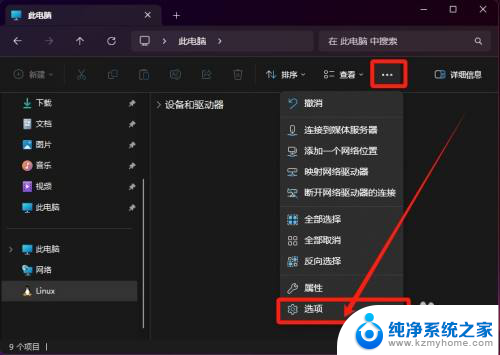
2.在文件夹选项界面上,选择【查看】选项
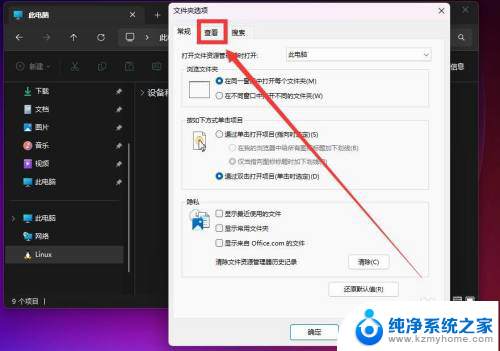
3.取消【隐藏已知文件类型的扩展名】选项后,选择【应用】即可
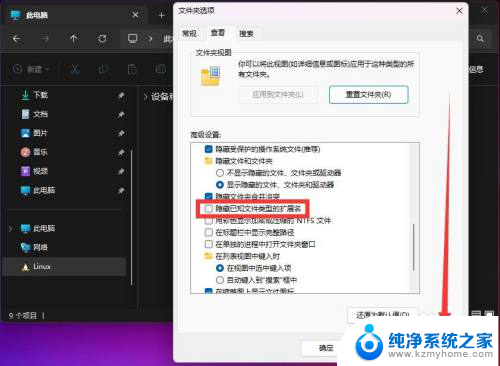
以上就是win11怎么显示文件格式的全部内容,还有不懂得用户就可以根据小编的方法来操作吧,希望能够帮助到大家。
win11怎么显示文件格式 Win11文件类型后缀名显示设置方法相关教程
- win11文件后缀显示不出来 Win11文件后缀名不显示怎么恢复
- win11看文件后缀 Win11文件扩展名显示方法
- win11怎么设置文件显示方式 Win11怎么设置文件的显示样式
- win11文件显示扩展名 Win11文件扩展名显示方法
- windows11更改文件类型 Win11系统怎么批量更改文件后缀
- 怎么改文件和后缀win11 win11怎么转换文件后缀格式
- win11电脑如何修改文件后缀名 Win11文件后缀名修改步骤
- win11文件怎么改格式 win11更改文件类型教程
- 怎样显示扩展名win11 Win11如何显示文件扩展名
- win11显示隐藏文件 快捷方式文件变成原文件 win11怎么办
- win11键盘突然变成快捷键 win11键盘快捷键取消方法
- win11电脑唤醒不了 Win11睡眠无法唤醒怎么解决
- win11更新后闪屏无法控制 Win11电脑桌面闪屏无法使用解决方法
- win11如何调出外接摄像头 电脑摄像头怎么开启
- win11设置样式改变 Win11系统桌面图标样式调整方法
- win11删除任务栏显示隐藏图标 win11任务栏隐藏的图标怎么删除
win11系统教程推荐
- 1 win11更新后闪屏无法控制 Win11电脑桌面闪屏无法使用解决方法
- 2 win11管理已连接网络 Win11如何查看已有网络连接
- 3 取消windows11更新 禁止Win10更新到Win11的方法
- 4 windows11截屏都哪去了 win11截图保存位置
- 5 win11开始放左边 win11任务栏开始键左边设置教程
- 6 windows11系统硬盘 windows11系统新装硬盘格式化步骤
- 7 win11电脑edge浏览器都打不开 win11edge浏览器打不开错误解决方法
- 8 win11怎么设置账户头像 Win11账户头像怎么调整
- 9 win11总是弹出广告 Windows11 广告弹窗关闭教程
- 10 win11下面图标怎么不合并 win11任务栏图标不合并显示设置步骤